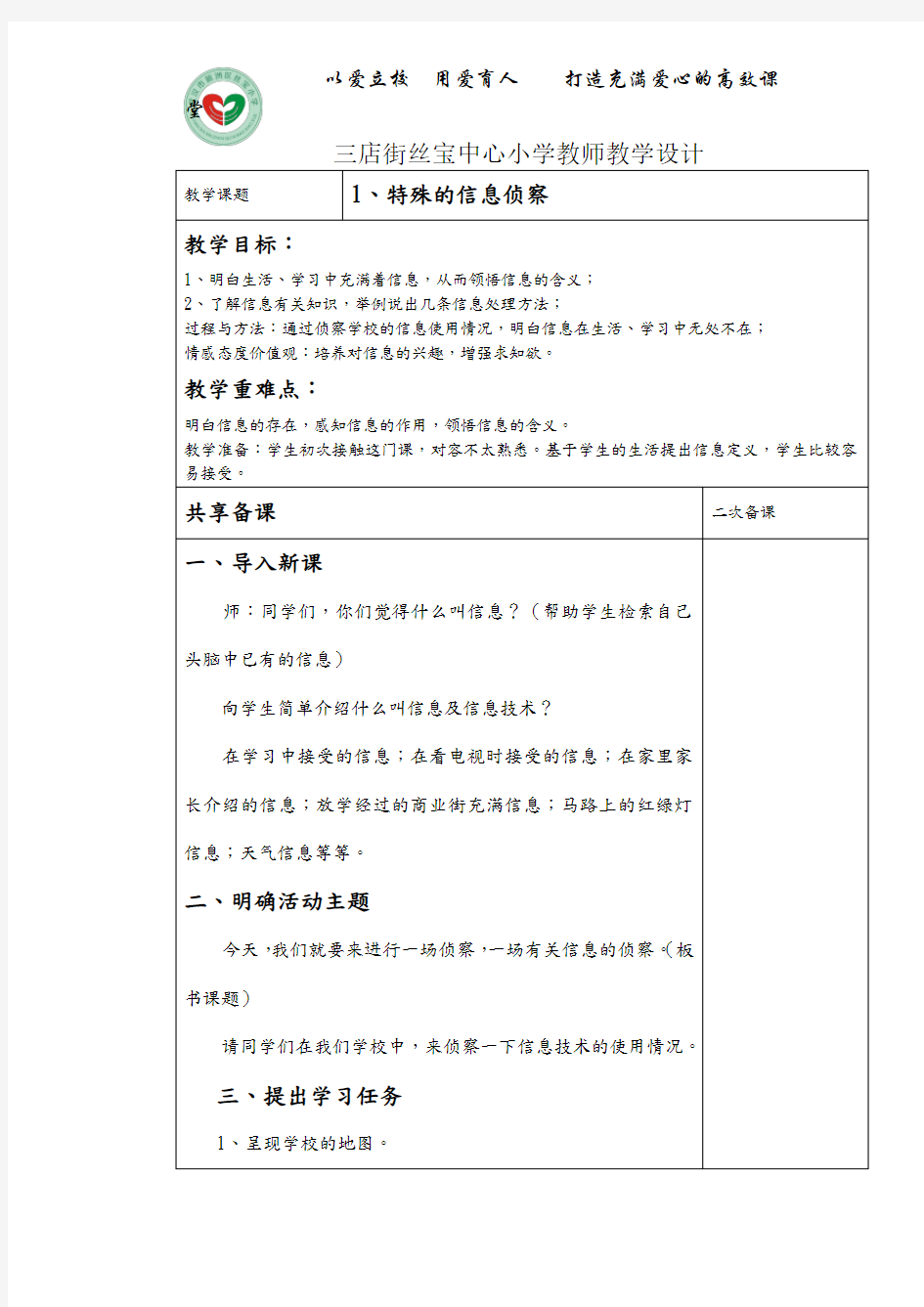
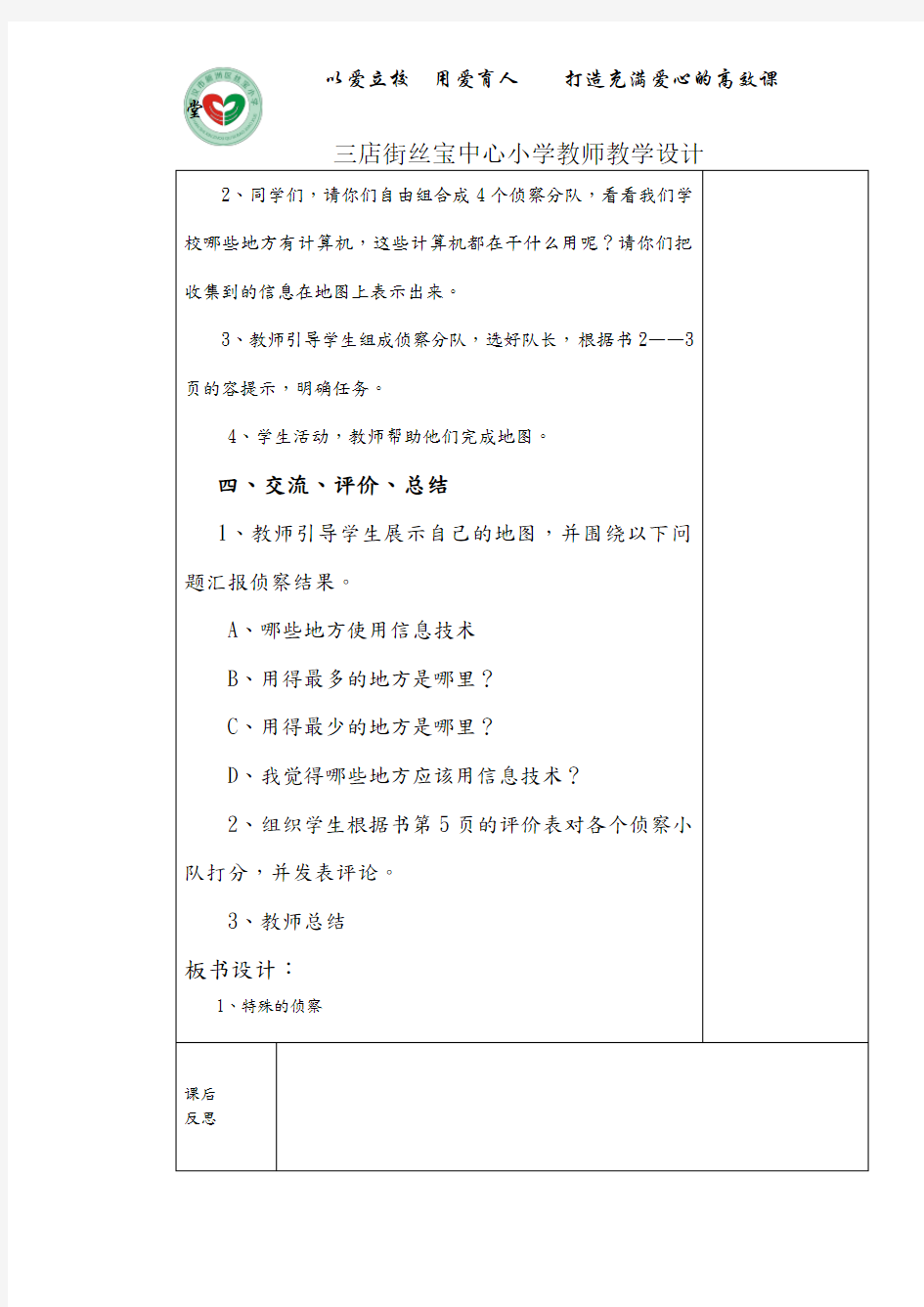
教学课题1、特殊的信息侦察
教学目标:
1、明白生活、学习中充满着信息,从而领悟信息的含义;
2、了解信息有关知识,举例说出几条信息处理方法;
过程与方法:通过侦察学校的信息使用情况,明白信息在生活、学习中无处不在;
情感态度价值观:培养对信息的兴趣,增强求知欲。
教学重难点:
明白信息的存在,感知信息的作用,领悟信息的含义。
教学准备:学生初次接触这门课,对容不太熟悉。基于学生的生活提出信息定义,学生比较容易接受。
共享备课二次备课
一、导入新课
师:同学们,你们觉得什么叫信息?(帮助学生检索自己
头脑中已有的信息)
向学生简单介绍什么叫信息及信息技术?
在学习中接受的信息;在看电视时接受的信息;在家里家
长介绍的信息;放学经过的商业街充满信息;马路上的红绿灯
信息;天气信息等等。
二、明确活动主题
今天,我们就要来进行一场侦察,一场有关信息的侦察。(板
书课题)
请同学们在我们学校中,来侦察一下信息技术的使用情况。
三、提出学习任务
1、呈现学校的地图。
2、同学们,请你们自由组合成4个侦察分队,看看我们学校哪些地方有计算机,这些计算机都在干什么用呢?请你们把收集到的信息在地图上表示出来。
3、教师引导学生组成侦察分队,选好队长,根据书2——3页的容提示,明确任务。
4、学生活动,教师帮助他们完成地图。
四、交流、评价、总结
1、教师引导学生展示自己的地图,并围绕以下问题汇报侦察结果。
A、哪些地方使用信息技术
B、用得最多的地方是哪里?
C、用得最少的地方是哪里?
D、我觉得哪些地方应该用信息技术?
2、组织学生根据书第5页的评价表对各个侦察小队打分,并发表评论。
3、教师总结
板书设计:
1、特殊的侦察
课后
反思
三店街丝宝中心小学教师教学设计
教学课题 2.勇探计算机城堡
教学目标:
1、通过图片资料,让学生了解计算机在日常生活和科学技术的广泛应用,以及认识计算机的组成及各部分的作用。
2、激发学习使用计算机的兴趣。
3、初步培养收集、整理、利用信息的意识和能力,锻炼学生的表现力及口语表达能力。
教学重点:
初步认识计算机以及其组成和各部分的作用
教学难点:
正确认识计算机各部分的作用
共享备课二次备课
一、创设情境,激发兴趣
师:小红和我们一样,是一个刚上三年级的小学生。她第一次上信息技术课的时候,老师布置了一个家庭作业,要求他们在星期六,星期天的时候,和爸爸妈妈去电脑城逛逛,调查调查有哪几种电脑?星期六那天,小红和爸爸去了电脑城,她看到了好几种电脑,你觉得她会看到哪几种电脑呢?
学生回答,展示图片
师:计算机在我们的生活,生产,科学技术等各个方面运用广泛,为我们的美好生活做出了重大贡献。它到底有哪些神奇的地方呢?同学们,你们想不想和老师一起研究这神奇的计算机呢?
二、教授新课
1、计算机的发展
师:刚才同学们看了很多各种各样的现代计算机,有些想象力丰富的同学可能会在想,以前的计算机是什么样的呢?第一台计算机会不会和教室这样大呢?有没有同学想到这些问题的,请举手?
师:老师在电脑上收集了一些有关世界上第一台计算机的资料,请同学们默读这段文字,看一看世界上第一台计算机到底是什么样的?读完了同学请举手。
师:老师有这样几个问题,要请教聪明的你们:世界上第一台计算机看起像什么?是在哪一年诞生的?在什么地方诞生的?它的中文名字又是什么?
依次点学生回答
师:刚才我们看到的是世界上第一台计算机,下面这几种是后科学家发明的计算机,他们变得越越小。2、计算机的组成部分
(1)、显示器
师:上周我们第一次上信息技术的课,有的同学一进教室,就“哇——”的叫起。他们觉得很奇怪,这里摆放了这么多像电视机一样的东西呀?有没有谁知道,这个长得像电视机一样的东西,叫什么名字呢?生:电脑,计算机,显示器、屏幕
师:你真聪明! 板书:显示器
师:显示器是计算机的重要组成部分。我们通过显示器可以看我们电脑里的东西了。显示器有很多不同的样子,老师这里收集了一些图片,我们一起看看。(图片展示,并作讲解)。
(2)、主机
师:在同学的桌子下面有一个像柜子样的东西。你们知道它的名字吗?
(生:主机)
师:它是计算机最重要的部分。它叫做:主机板书:主机
主机的外面是一个铁箱子,里面装有很多的东西,就像我们的书包一样。在这里老师要提醒大家注意,主机和显示器都是通过专门的线连接起的,大家不要随便接触后面的线,很危险,大家要注意安全,出现什么问题,举手告诉老师。
(3)、鼠标
师:老师发现有几个同学特别喜欢这个东西(实物出示),一直在不停的玩它。xx,你既然这么喜欢它,你知不知道它叫什么名字?
(生:鼠标)板书:鼠标
师:它的外形看起像个小老鼠,所以人们亲切地叫它“鼠标”。鼠标的样子也有很多种,鼠标一般分为两键式和三键式,最左边的键是最常用的键。下面我们一起看一看,鼠标有那些样子。(图片展示)
师:图片中的这种鼠标,就是我们用的这种。我们把右手轻轻的放到鼠标上,食指放在左键上,左键师最常用的键,中指放在右键上。(师示)
师:图片中的这种鼠标,老师今天也带了一个。右手
的食指放在左键上,无名指放在右键上,中指干吗呢?中指放在中间的小滑轮上。
请一个同学上感受。
(4)、键盘
师:计算机的第四个部分,就是我们面前的这个长方形的东西。它的名字叫做:键盘板书:键盘
我们以后会经常和它打交道的,把它的名字记清楚哦。我们通过操作键盘和鼠标,使用计算机。你们可以用手摸摸,再看看,它长什么样子。键盘也有很多不同的样子。老师同样给大家准备了许多精美的图片。请大家坐好,我们一起看一场关于键盘的电影吧!(图片展示)
3、猜一猜
师:老师这里有计算机的四个组成部分,我们一起做个小游戏:要求蒙住眼睛,通过手触摸,然后说出它的名字。有没有英勇的小朋友,愿意第一个做这个游戏。老师把你的手放在某个东西的上面,你通过手摸,然后说出是什么。
三、自主探究,展示交流
师:这四个部分既然都是计算机重要的部分,那他们各有什么本领呢?
我们把书翻到P9,中间四个长方形框里分别给我们介绍了这四个部分的作用。
请同学们认认真真的默读这四段话,把你认为本轮最大的组成部分的作用记下。
师:你觉得谁的本领最大,为什么?
师:了解了计算机,知道它是我们的好朋友,那么在使用它时就应该注意不要伤害了它,要按照正确的操作方法进行操作。
四、扩展延伸
教师小结:经过精彩的辩论赛,每一位同学都比较清楚地了解了计算机四个部分的作用。但学无止境,计算机家庭里还有好多其他的成员,你有兴趣去认识他们吗?那就要靠同学们下课后自己去寻找资料了,还可以询问你的家人。
把计算机的四个基本组成部分的图片组合在一起,让大家欣赏。同学们,计算机可以说是“无所不能”,同学们只有正确地利用它,才能让它更好的为我们服务。
五、板书设计:
主机显示器
鼠标键盘
课后
反思
教学课题 3.初识电脑小管家
教学目标
1、了解WindowsXP的特点及基本组成,熟悉WindowsXP窗口的组成及操作特点,掌握开机、关机的基本操作。
2、发展学生的表现力及口语表达能力。
3、培养学生做事条理性的好习惯
4、培养其爱护计算机的意识。
教学重点:掌握正确的开机、打开一个程序、关机的方法
教学难点:掌握正确的开机、打开一个程序、关机的方法
共享备课二次备课
一、复习旧知
师:上一节课,我们一起学习了计算机的四个组成部
分。计算机有哪四个组成部分,你们还记得吗?老师这里有这样一幅图。请一个同学当小老师,指挥大家猜一猜,它叫什么名字?
二、教授新课
1、启动计算机
师:同学们喜欢看动画片吗?看动画片之前,我们必须先打开电视,有哪些同学自己会打开电视的?
师:你真棒!你能不能给大家介绍一下,你是怎样打开电视机的?
生:用遥控器打开;按一下开关按钮
师:电视机有遥控可以打开,计算机没有遥控,我们必须按一下计算机的开关按钮打开计算机。我们把计算机的开关按钮叫做“电源开关”。请同学们仔细的观察,不要用手动,你在显示器上发现了什么?(引导学生说出电源按钮)
师:你们猜一猜哪一个是电源按钮?(学生猜完了,老师揭晓答案,指出电源按钮是哪一个)。再仔细的观察这个按钮,你还有什么新的发现?
生:按钮上有标记。(请同学将看到的标记画在黑板上)师:那么哪一个标记是电源按钮呢?(师指出电源按钮,引导学生按一下电源按钮)板书:显示器
师:刚才我们打开了显示器的按钮,计算机没有工作,说明我们没有成功的打开计算机。谁知道是什么原因呢?
生:主机没有打开
师:要使计算机能正常工作,不仅要打开显示器,还要打开主机。主机的电源开关很好辨认。主机上最大的一个按钮就是主机的电源开关。(引导学生按一下主机的电源开关)板书:主机
师:现在我们的计算机都打开了。谁说一说,刚才我们打开计算机时,首先打开的是什么?接着打开什么?板书:先开后开
2、了解WindowsXP桌面
师:计算机启动成功以后,我们所看到的画面,称之为桌面。WindowsXP桌面主要由图标和任务栏两大部分组成:
板书:
(1)、图标
“我的电脑”:
师:此图标包含了计算机的驱动器等容。
[演示] 双击“我的电脑”图标,打开“我的电脑”窗口,显示窗口的容。
“回收站”:
师:以垃圾箱作比喻,提醒学生注意,它里面存放的是硬盘中被删除的文件。存放在“回收站”中的文件,既可删除(或清空),也可恢复(还原)。
双击“回收站”图标,打开该窗口,对于删除和恢复操作各做一次,演示效果。
“网上邻居”:
师:显示到,网络计算机和FTP站点的快捷方式。
学生自主操作练习
(2)、任务栏
“开始”按钮:
[演示] 单击“开始”按钮,显示“开始”菜单及子菜单。
师:“开始”菜单包含了计算机上的所有应用程序以及文档、设置、查找、帮助、运行、关闭系统等命令。“窗口”按钮:
师:在“窗口”按钮上排列的打开的应用程序图标按钮。
[演示] 将打开的窗口最小化后,指引学生注意其中的变化,单击这些图标按钮,演示应用程序窗口的切换。“状态设置”按钮:
[演示] 指明状态设置按钮的位置,双击“时钟”小图标,在弹出的对话框中对时间设置做一些变动,让学生观察。
学生自行操作
以师生问答的方式,检查学生操作情况。师对着板书,加深学生对“Windowsxp桌面”的认识。
(3)、关闭计算机
师:计算机工作累了,我们让它休息一下。之前我们学习了怎样打开计算机,谁还记得,先做什么,再做什么?
师:关闭计算机是不是也是这样的顺序做得呢?请同学们认真开老师的操作。
板书:关机:
[演示] 关机的具体步骤
1单击“开始”按钮,将鼠标指针指向“关闭系统”并单击,显示对话框。
②选择“关闭计算机”,再选择“确定”。
③关闭显示器电源开关。
师:通过刚才老师的操作,谁能说一说:关闭计算机,应该先关什么,后关什么?
生:先关主机,后关显示器
学生操作练习。
师:你觉得在关闭计算机时,最重要的是哪一步?师:大家说的都有道理,只有按正确的步骤做,计算机才能正常关闭,它才能够休息的好。
三、课后小结
师:通过今天的学习,你有什么收获?
师:Windows的启动与关闭都是有一定的步骤的,特别是关闭操作,若操作有误,可能会导致信息的丢失或下次不能正常启动。
使用鼠标器操作Windows是最简便的方式。大部分的操作是由左键的单击或双击完成的。许多快捷操作是由右键的单击完成的,但能得到意想不到的好效果。
四、板书设计
初识“小管家”
图标
任务栏
课后
反思
三店街丝宝中心小学教师教学设计
教学课题 4.我和鼠标朋友
教学目标:
1、认识鼠标,了解鼠标的基本结构。
2、掌握鼠标的几种操作方法:指向、单击、双击、拖拽、右击等。
3、了解鼠标的正确的操作姿势,知道要爱护鼠标。
4、在自主探索及游戏的过程中体验探索的成功感和学习的乐趣。
教学重难点:
教学重点:探索并掌握鼠标的指向、单击、双击、拖曳、右击等操作方法
教学难点:灵活运用双击、拖曳等操作方法。
共享备课二次备课
一、情景激发、定向引导
教师定向引导:
师:今天,老师为大家带了一位新朋友,它是谁呢?请
听听它的自我介绍吧!
师:聪明的你们,知道它是谁吗?
生:鼠标
师:我们的鼠标朋友长得神奇,本领更神奇。今天我们一起好好研究一下鼠标朋友有哪些神奇之处?板书:我和鼠标朋友
二、引导发现
1、介绍鼠标
师:鼠标长得像个小老鼠,小老鼠的背上有两个键(有的鼠标还有三个、四个键),我们在第一节课中学习了这两个键分别有个名字,左边的键叫?右边的键叫?生:左键,右键
师:我们经常用得是左键。谁之前使用过鼠标?请你上给大家讲解一些你是怎样使用鼠标得?
师:刚这位同学讲的很清楚,老师要补充几点:一般用右手握鼠标器,食指放在左键上,中指放在右键上,手指自然弯曲。同学们跟着老师做。(师示,学生试握)师:谁愿意上当小老师,再给大家讲一下鼠标的用法。其他同学跟着他一起做。(学生示,其他同学再做)2、鼠标基本操作
师:请同学们再跟着老师做,鼠标在桌面上,轻轻地左右移一移,点一点图标,你发现了什么?
指向:在鼠标器垫上移动鼠标,使指针移动到指定位置。单击:将鼠标指针移到需要操作的对象上,按一下左键后,立即松开。如果没有特别说明,单击就表示按一下左键。
右击:将指针指向某一对象,按一下鼠标右键。
双击:将鼠标指针移到需要操作的对象上,快速连续地按两下左键后,立即松开。
拖动:将鼠标指针移到需要操作的对象上,按住左键,移动到目标位置(鼠标指针及对象跟着移动)后再松开。将鼠标指针移到需要操作的对象上,按一下右键后,立即松开。此时,会弹出一个与所在对象有关的快捷菜单。
3、介绍鼠标指针
师:鼠标更神奇的地方是,它会像悟空一样变化自己,你们瞧!(图片展示,依次介绍)
三、趣味练习
师:同学们最感兴趣的就是电脑游戏了,你玩过哪些电脑游戏啊?
生:红心大战、扫雷、纸牌
师:老师也玩过这些游戏,老师觉得“纸牌”游戏是最有趣的。有哪些同学也喜欢玩纸牌游戏?
师:你们真是老师的知音,和老师乐到一块了。谁能给
大家操作介绍一下,你是怎样打开“纸牌”游戏得?师:他不仅说的清楚,做的也很好。老师把他的操作用图片展示出了,请同学按照这个操作,自己试着打开“纸牌”游戏。
师:谁能告诉我,在打开“纸牌”游戏时,你用到了哪些鼠标操作?
生:指向、移动、单击
师:谁给大家介绍一下,这个游戏是这样玩得?
师:读一读——纸牌玩法及规则。(帮助——查找帮助主题——双击“怎么玩”)
师:请同学们按照游戏规则,同学之间相互帮助,自己试着玩一下吧!在玩的过程中,请大家思考这样一个问题:玩“纸牌”游戏的过程中,要用到哪些鼠标操作?生:单击、移动、指向、拖动
师:同学们玩游戏可高兴了,大家在家里,作业做完的情况下,你们也可以玩一玩“扫雷”游戏,也可以帮助我们熟练地掌握鼠标的用法。
四、课后小结
师:今天大家的收获可不小,不仅和鼠标交了朋友,还学会了玩电脑游戏。在学中玩,在玩中学。老师最后要检查一下你们对鼠标朋友的了解程度:鼠标的握法是怎
样的?鼠标的基本操作有哪些?五、板书设计
我和鼠标交朋友
左键指向、单击、双击、拖拽、右击右键
课后
反思
三店街丝宝中心小学教师教学设计
教学课题第5课敲击露头的鼹鼠
教学目标:
1.认识电脑键盘的布局,通过敲击键盘完成游戏。
2.通过键盘的认识让学生了解认识键盘的重要性。
教学重难
电脑键盘的布局,使游戏得到高分
课时安排 1课时
共享备课二次备课
1. 提问:你知道标准键盘的不同区域吗?
2. 看着计算机上的键盘,了解键盘的布局。
3. 老师讲解主键盘区、编辑区、功能键区、状态指示区、辅助区。
4. 主键盘区是我们平时最常用的区域,包括26个英文字母、10个阿拉
伯数字、一些特殊符号和一些功能键。
5. 编辑区主要文字编辑等工作常用的功能键。
6. 空格键:在文字间插入空格。
7. 删除键:Delete删除光标后等字符或所选容。
8. 方向键:改变光标的移动方向。
9. 回车键:使光标移到下一行。
10. 辅助键区:即小键盘区,可用于大量输入文字的工作。
11.功能键区主要有F1—F12这些功能键。它们等功能是根据操作系统
和使用等应用软件而定的。
三、学生练习、交流请学生练习四、全课总结教学过程教学后记
课后
反思
三年级上册(2007年8月第1版) 1 我们生活在信息世界——认识什么是信息 2 认识一位“好朋友”——动手使用计算机 3 处理信息的好帮手——计算机的用途与保护 4 厚厚的百科全书——用浏览器浏览网页 5 网络改变生活——互联网的初步认识 6 窗口变变变——窗口的基本操作 7 和键盘打交道——键盘的认识和基本操作 8 有趣的图画——欣赏图画作品 9 四季的脚步——初识“画图”软件 10 走近春天——“铅笔”和“刷子”工具的使用 11 夏天好热闹——图形工具的使用 12 金色的秋天——直线、曲线工具的使用 13 雪地里的小画家——喷枪工具和其他工具综合应用 14 贺新年——在图画中插入汉字 15 看谁算得快——学习使用计算器 16 10个手指都会用——按指法操作键盘 17 做一个录入高手——键盘操作训练 18 传播信息的游戏——信息编码 三年级下册(2008年月第1版) 1 处理信息不神秘——信息的处理 2 在信息世界里,计算机神通广大——计算机的主要应用 3 大鱼和小鱼——图形块的操作(一) 4 穿花衣的热带鱼——图形块的操作(二) 5 有趣的重复与渐变——图形的变化 6 我来设计连环画——图画综合运用(1) 7 校徽设计招标——图画综合运用(2)
8 旅行快乐——网络的日常应用 9 摘抄网上好信息——保存网上资料 10 实用“书签”——浏览器的收藏夹 11 网络课堂——网上自学 12 看看电子书籍——电子书阅读软件的使用 13 轻轻松松看电视——利用网络看电视 14 我们的“小老师”——Windows的帮助系统 15 请计算机教我学打字——认识打字软件 16 数字课堂:认识中国民乐——多媒体教学软件 17 卡时代的生存——综合实践活动 18 日常生活中的家用电器——综合实践活动 四年级上册(2007年8月第1版) 1 你会收集信息吗——收集信息的基本方法 2 我做小记者——新闻采访 3 勤快的“播音员”——声音的录制方法 4 存储设备面面观——常见的存储设备 5 充满欢笑的世界——认识文件 6 宇宙知识知多少——综合实践活动 7 我的日记——文字的输入 8 轻轻松松地回信——汉字词组的输入 9 做快乐的小编辑——文字的编辑 10 别做“小马虎”——文字的“块”操作 11 快乐的成长足迹——综合实践活动 12 爱的旋律——声音、视频文件的插放 13 水族世界——数字课堂 14 我身边的“翻译官”——翻译工具软件的操作 15 到图书馆找资料——图书馆的使用 16 我们的社区——社会调查 17 深入了解好帮手——计算机的硬件 18 消灭“四害”——综合实践活动
活动1 初步知识与基本操作 第1课信息技术初探究 教学目标: 了解身边的信息、信息技术的应用,初步认识信息和信息技术的重要性。 知识与技能:感受生活中的信息现象,认识到信息是普遍存在的。 过程与方法:掌握信息活动的一般过程。 情感态度价值观:感受信息对生活与学习的作用,产生学习与使用信息技术的兴趣和积极性。 行为与创新:能够养成积极思考生活中的信息的真假性、有用性的行为习惯。 教学重、难点: 重点:信息的获取、传递、处理、表达等;信息及信息技术在生活中的应用。 难点:感受信息及信息技术的重要性,了解生活中的信息的一些过程。 教学过程: 一、导入: 同学们,我们正处于一个信息社会里,生活中充满了各种各样的信息。那什么是信息呢,信息又有哪些作用呢?这就是今天我们要解决的问题。 (出示课题:信息与信息技术) 二、新授: 1、信息 信息是一些消息,在我们学习、生活、工作中都离不开信息。 (阅读“知识屋”) 2、信息的获取 那信息是如何获取的呢? 但是有些信息我们用自己的感觉器官无法获取到,比如说,我想看清对面大楼上是一只什么鸟?其实很多工具都能帮助我们获取更多的信息,你知道还有哪些工具吗?试着在小组内交流一下。
三、信息的传递 获取信息后,我们要将它传递给更多的人,我们可以通过一些方式来进行信息的传递。 科技的发展让信息的传递有了更多的方式,但并不意味着原始的方式就此淘汰了。 完成“讨论坊”的内容。 四、信息的处理 人类获取、传递了信息后,对信息进行一些处理,会产生更有价值的信息。计算机被发明后,人们就把信息处理的大量工作交给计算机来完成。计算机也叫信息处理机。 五、信息技术 在信息的获取、传递、处理等过程中涉及到的技术称为信息技术。信息技术跟我们的生活学习密切相关。 六、总结 今天我们主要学习了有关信息和信息技术知识,在生活中,信息和信息技术是无处不在的,我们在生活中要学会分辨信息的真假。 第2课与计算机交朋友 教学目标: 1、能够说出计算机的一般组成部分的名称。 2、能够说出计算机常见的输入、输出设备。 3、认识计算机桌面,掌握鼠标器的基本操作。 4、学会正确地开、关机。 5、能够规范地使用计算机,并注意爱护它。 教学重、难点: 重点:计算机从外观上看的几部分名称;常见的输入、输出设备;计算机桌面及鼠标器的基本操作。 难点:常见的输入、输出设备;规范地使用计算机,养成良好的行为习惯。 教学过程: 第一课时计算机的组成 一、质疑导入 我们知道计算机又叫信息处理机,因为它处理信息的能力很强。那么,同学们你们知道这样高性能的机器它究竟是由哪些部件组成的
第1课信息传播知多少 教学目标: 1、了解人类从古到今信息技术的传递、传播方式及其发展变化。 2、培养学生学习信息技术的兴趣。 教学重点:了解人类从古到今信息技术的传递、传播方式及其发展变化。 教学难点:了解人类从古到今信息技术的传递、传播方式及其发展变化。 教学过程: 一、新课导入 大家都知道我们生活在一个充满信息的世界里,那么这些信息是如何传递、传播的呢?今天这节课我就和大家一起来了解人类从古到今信息技术的传递、传播方式及其发展变化。 二、探究新知 1、信息的传播。 (1)质疑:我们生活的世界充满信息,每时每刻都有无数的信息在传递、传播。你们通常是怎样了解到信息的呢? (2)学生讨论。交流信息。 (3)见书第1的插图(电视、收音机、信件、广告、电话、交谈等传递信息),学生进行补充完善。 2、信息的传递、传播方式。 古代没有这些先进的方式,难道就不进行信息传递了吗? (1)质疑:从古至今,信息传递的方式有哪些,它们各自有什么特点? (2)学生讨论,收集资料。 (3)全班交流,见书第2页到第3页,进行小结和补充。 (4)教师综述: 古代信息传递的方式: 1.用候鸟,特别是鸽,雁等作传输工具 2.作内馅的方式,如藏在鱼肚,饼类,包子等 3.以特殊声音,如钟声,鼓声,鞭炮声等 4.以灯光,火光,如孔明灯.烽火台等 5.还有其他记号,摆设等,如诱敌的记号现代的信息的传递、传播方式还有哪些呢?它们各自有什么特点? (1)学生讨论,收集资料。 (2)交流成果,教师综述: 现代信息传递的方式: 1.有线通讯传输,如电话,传真,电报,电视等 2.无线通讯传输,如对讲机,BP机(以淘汰),移动电话,收音机 3.数字通讯传输,最熟悉的,连网的电脑,数字电视 4.纸张通讯传输,如书信,报纸等 3 、信息的传递、传播方式的发展 (1)质疑:古代与现代的信息传播方式有哪些区别? (提示大家从速度、保密性、准确度、与距离的关系、与天气的关系方面来讲) (2)学生交流,填p5表格,教师总结。 (3)师生小结信息的传递、传播方式的发展过程: 形体→实物→文字→印刷→通讯传输(有线、无线、数字等) 三、谈收获 本节课你们有什么收获。 知道了:从古到今信息的传递、传播方式的区别及其发展。 板书:第1课信息传播知多少 古代 信息的传递、传播方式 现代 发展过程形体→实物→文字→印刷→通讯传输(有线、无线、数字等)
第一课信息技术 教学目的:通过本课的学习,让学生能初步了解信息技术的知识,了解计算机在我们生活中的作用,提高学习计算机的兴趣。教学重点:计算机与信息的关系 教学难点:信息与信息技术 执教者:望权 教学过程: 一、组织教学 二、谈话导入 同学们,你们好,现在已经进入21世纪,21实际是数字化信息时代,那什么是信息?什么是信息技术呢?(板书课题) 三、讲授新课 1、学生读课本,小组讨论,掌握信息及信息技术 信息:就是用语言、文字、符号、图象、数字、声音、情景 等所表达出来的内容。 信息技术:就是信息的采集、传递和处理等技术。 2、计算机在人们生活中的应用 计算机在人们生活中有哪些应用? 学生分小组讨论,回答。 四、学生练习,教师辅导。 完成课后作业 五、小结。
第二课认识一个新伙伴——计算机 教学目的:通过本课的学习,让学生能初步了解计算机的发展史,提高学习计算机的兴趣。 教学重点:计算机的发展史 教学难点:计算机的发展史的标志 执教者:望权 教学过程: 一、组织教学 二、谈话导入 1、向学生介绍计算机教室的情况 2、教师提问:计算机为什么叫“电脑”,学生思考 后回答(板书课题) 三、讲授新课 1、1946年第一台 电子计算机诞生,虽 然每秒钟只能进行 5000次加减运算, 但它具有划时代的意义.。电子计算机是一种现代化电子设 备,是20世纪人类最伟大的发明之一,它不仅能高速、准 确的进行运算,还能进行推理、分析、判断等,从而帮助 人类完成一部分脑力劳动,所以人们称它为“电脑”。
2、计算机的诞生与发展 电子计算机的发展 1、第一代电子计算机是电子管计算机,时间大约是1946 年~1958年,逻辑元件采用电子管,运算速度为每秒几千次, 内存为几KB.体积大,造价高.仅应用于军事和科学研究. 2 、第二代电子计算机是电子管计算机,时间大约是 1958~1964年,其逻辑元件由电子管改为晶体管,运算速度 达到每秒几十万次,内存扩大到几十KB . 3、第三代电子计算机是集成电路计算机,时间大约是 1964~1970年.其逻辑元件采用小规模集成电路.运算速 度可达到每秒几十万次到几百万次 4 、第四代电子计算机是大规模集成电路计算机,时间是 1970年至今.其逻辑元件采用大规模集成电路,运算速度可 达到每秒几千万次到十万亿次. 计算机的应用 1.科学计算 2、过程控制 3.数据处理 4,人工智能 5,计算机辅助工程6, 信息高速公路 7,电子商务通过计算机和网络进行商务活动. 8,娱乐利用计算机看影碟,听音乐,玩游戏. 四、学生练习,教师辅导。 五、小结
人教版小学三年级上册信息技术教案 第一课神奇的信息世界(教案) 教学目的:通过学习使学生更充分地了解信息技术在生活中的应用。 教学内容:观看“神奇的信息世界”光碟 教学准备:1、调试每台计算机2、打开计算机并由教师机 控制3、由各组组长带队有秩序地进电脑室 教学过程: 一、新授 师:这节课;大家来学习了计算机在生活中的应用。你注意到了吗?我们生活在一个神奇的信息世界中。现在让我们一起进入神奇的世界;好吗? 生:好! 师:启动“神奇的信息世界” 。 (让学生来观看;老师边解说)师:观看影片后;同学们有什么感想吗?(让学生来讲一讲自己的想法。) 二、这里有一些例子都说明计算机在当今社会上发挥了巨大的作用。请大家填一填:下列图中计算机在做什么? 三、想一想 1、你在什么地方见过计算机? 2、你认为计算机还能做些什么事?
第二课走近计算机(教案) 教学目的:认识计算机各个部件;理解计算机硬件和软件的概念。 教学内容:学习计算机的基本组成 教学准备:1、调试每台计算机2、打开计算机并由教师机 控制3、由各组组长带队有秩序地进电脑室 教学过程: 一、复习 师:上节课;我们已经学习计算机在生活中的应用。哪位同学能来谈一谈具体应用方面。 师:好;你来。 生:(略) 师:好;你也来谈谈。 生:(略) 师:同学们都谈得不错;接下来;我们来共同认识一下计算 机的基本组成。好吗? 生:好。 二、新授 师:现在;让世纪博士给我们讲讲计算机的家史吧。 (老师启动光碟;让学生观看)师:通过观看影片;同学们学习了什么呢?对计算机了解了多少呢? 我知道了。那你来说说。一台计算机(电脑)是由硬件与软 件组成的。哪硬件是什么呢?老师;我来说。 好;你来说。硬件主要由主机、键盘、鼠标、显示器等组 成。哪软件又是什么呢?老师;我来说。 好;你来说。软件是人编写的程序;专为完成某一项任务而 设计;是 生 师 生 师 生 师 生 师 生 师 生智慧的结晶;用不同软件可以让计算机完成不同的任务师:同学们;今天学了可真不少。接下来我们来做一做下面的题目。 三、做一做。 通过世纪博士的讲解;我们认识了计算机的硬件;知道了计算机软件;请依据下列题目;填上“硬件”或“软件” 。 1、小神游在利用画图()画画。
教学计划所任年级三年级 学情分析 这个学期,我对三年级的信息技术教学工作,情况和上个学期相适,我必须发扬上个学期总结的一些比较好的经验,把精力放 在提高自己的教学方法和教学技巧上。三年级总共有四个班,这 个阶段的学生都是接触电脑课不久,电脑的操作还不是很熟练。 但是学生对电脑课的兴趣比较浓,热情比较高。所以,老师要抓 住这点优势,让学生学得开心,寓教于乐。 教材分析 本册活动内容包括信息技术基本常识(第1课,共1个活动)、Windows基本操作(第2课,共1个活动)、机器人入门(第3、4课,共2个活动)、画图程序应用(第5、6、7、8、9课,共5个活动)、多媒体尝试(第10、11课,共2个活动)、中文输入(第12、13、14课,共3个活动)、网络应用(第15、16课,共2个活动)共七个信息技术板块。 教学目标1、通过“windows基本操作”板块的活动,学会设置桌面背景和屏 幕保护程序; 2、通过“机器人入门”板块的活动,知道一些教学用机器人,了解 机器人的内部构造; 3、通过“画图程序应用”板块的活动,进一步掌握画图工具里的工 具和菜单操作、绘制、修改和组合图片; 4、通过“多媒体尝试”板块的活动,学习在“金山画王2006”里使用 图库素材及各种工具完成作品; 5、通过“中文输入”板块的活动,学会在记事本里输入中文,了解 各种输入方法,并能在“金山打字通2003”里练习文字输入。 6、通过“网络应用”板块的活动,了解网络文明公约,做到文明上 网,了解更多的浏览器,知道除了IE浏览器以年还有更多的选择
教学重难点1、通过“画图程序应用”板块的活动,进一步掌握画图工具里的工 具和菜单操作、绘制、修改和组合图片; 2、通过“多媒体尝试”板块的活动,学习在“金山画王2006”里使用 图库素材及各种工具完成作品; 3、通过“中文输入”板块的活动,学会在记事本里输入中文,了解 各种输入方法,并能在“金山打字通2003”里练习文字输入。 具体措施1、认真组织教学,认真对学生进行辅导。 2、实行切实可行的教学方法,对学生进行知识的传授。 3、由于学校存在人多机少的情况,所以采用小组学习的方式进行教学,注重每个学生的学习,力争使每个学生都能完成一节课的 任务。 4、对课堂进行实时监控,及时解决一些突发事件,使学生能集中精力学习。 5、尽可能地多安排上机时间,让学生更多地熟悉软件环境,提高学生的动手能力。 备注:1、学情分析:⑴班级学生的基本状态⑵学生原有基础分析。⑶学生能力的发展可能性分析。 2、教材分析:⑴版本。⑵教材内容的整体分析。⑶教材编排的主要特点。 3、教学目标:⑴知识目标。⑵方法目标。⑶情意目标。把课标的年段目标合理地分解到各学期。 4、具体措施: ⑴教学资源分析(除开教材资源以外的,与本期教学有关的实际资源,如家庭资源、 图书室资源、网络资源等。) ⑵教学方法分析:从备、教、改、导、考、教学管理、教学研究等方面提出改进教学、 提高教学质量的具体措施,尤其要体现出具体的教法、学法设计 ⑶实践活动安排。
湖北版小学三年级上册信息技术与网络教案 目录 第一课身边信息多又多 (1) 第二课瞧瞧电脑就是什么 (3) 第三课电脑能够做什么 (5) 第四课桌面图标点开瞧 (6) 第五课我与键盘交朋友8? 第六课拼音打字好又快9? 第七课电脑上网瞧世界1?0 第八课网络信息我保存 (12) 综合实践一网上浏览“中国古代科技馆”15? 第九课当个电脑小画家——画图初识 (17) 第十课当个电脑小画家——徒手绘画19? 第十一课当个电脑小画家——线条妙用..................................... 21第十二课当个电脑小画家——工具造型....................................... 23第十三课当个电脑小画家——图形复制25? 综合实践二我给童谣配幅画 ........................................................ 27
第一课身边信息多又多 教学目得与要求: 知识与技能: 1、检索与整理自己头脑中已有得"信息",与同学交流,从别人那里获得"新信息 2、按"流程"归纳一下"一日学习与生活",感知信息得影响; 过程与方法:通过事例明白信息在生活、学习中得作用; 情感态度价值观:培养对信息得兴趣,增强求知欲。 教学重难点: 明白信息得存在,感知信息得作用,领悟信息得含义。 课型:新授 课时:1课时 教学过程: 一、检索自己头脑中已有得信息 1、观瞧书上得图片,说说您所接受到得信息有哪些。 在学习中接受得信息;在瞧电视时接受得信息;在家里家长介绍得信息;放学经过得商业街充满信息;马路上得红绿灯信息;天气信息等等。 二、信息得影响 1、以小组为单位,讨论完成P1,2得图示,整理一下身边得信息。 2、班内交流、举例说明几条信息,并说明处理方法。 三、信息得重要作用
人教版小学三年级下册信息技术教案 第一课信息的输入和输出 教学目标: 1、知识与技能:让学生知道信息无时不有,无处不在;让学生初步了解计算机中信息的传递;让学生了解计算机的常用输入、输出设备; 2、过程与方法:在教学过程中教师主要起引导作用,运用讲解、任务驱动法、情景教学法、激励法。学生合作、交流完成。 3、情感、态度与价值观:激发学生对信息传递的兴趣学生主动地去探索思考,培养正确的信息价值观以及对新知识的热情与渴求。 教学重点难点:信息的输入与输出;计算机的输入、输出设备的认识。 教学准备: 1、计算机、网络。2、学生的美术作品。3、扫描仪、数码相机、VCD等。 教学过程: 一、导入新课 1、教师向学生展示各种信息材料:(教师的表情给学生感觉好像很神秘) (1)学生的美术作品、学生的作业等。(2)让学生观看VCD
2、展示信息材料后教师问学生:你们看到什么?听到了什么?还想知道什么?从而引出:信息与我们非常密切,信息无时不有,无处不在。 3、教师问学生:我们使用计算机能做些什么事情?学生回答如:玩游戏、看电影、听音乐、绘画、写文章、收发电子邮件等等。(在此让学生充分发挥一下,激发学生的兴趣) 二、教学新课 1、计算机中信息的传递 ⑴让学生观察书上的熊猫“咪咪”利用计算机做事的四幅画面,同桌的同学讨论回答:以下几个问题: 熊猫“咪咪”是通过什么设备用计算机绘画的?是通过什么设备看到自己正在画的画?是通过什么设备用计算机写字?是通过什么设备传声音?用计算机画的画、写的作文能够印在纸上吗?如何实现?(对回答的学生教师加以鼓励。教师注意自己的引导作用) ⑵由学生讨论回答:哪些是计算机接收了我们给它的信息; ⑶让学生讨论回答:哪些是计算机向我们输出的信息。 ⑷由学生的回答而总结出:我们在使用计算机时,随时都在向计算机输入信息,而计算机也随时向我们输出信息。 ⑸除了计算机还有网络也可以接收发送信息,还可以用扫描仪将照片或画面原样输入计算机内,也可将数码相机、数码摄像机拍摄到的景物输入到计算机内等等。(在此向学生展示数码相机) 2、输入设备和输出设备
单元 第 1课教学内容请你快来帮帮我(17 课时)第 1课时名称 设计人执教人教学时间年月日 教学目标知识与技能: 了解传递信息的方法,知道信息可以通过声音,语言,动作等进行传递。学习在危难紧急情况下,用正确的方法来传递信息,提高自我保护的能力。过程与方法: 学生通过参与游戏体验信息的传递方法和渠道。 情感态度与价值观: 认识信息的传递在危难紧急情况中重要性。 教学1、在危难紧急下正确传递信息的方法。 重难点2、画出我学会的传递信息的方法。 课前 PPT、视频 准备 教学过程二次备课一、导入 今天我们来玩一玩和信息有关的游戏吧。 二、玩一玩传递信息的游戏 1、击鼓传花。 游戏准备:准备几个上面写好了小节目的纸条,并把这些纸条折成小花 的样子。 游戏规则:当音乐响起的时候,学生开始按照顺序传递教师准备好的小 “花”;音乐声停止的时候,拿到“花”的同学打开纸条,并按照纸条上写 的节目进行表演。 2、传话小游戏。 游戏准备:一句特定的需要学生传递的话。 游戏规则:每组传同样的一句话,然后按座位顺序从后往前一个接一个 的传递。最前面的同学接到传话后,立即上台向老师汇报,以又快又准者为 优胜。 3、做动作猜词语。 游戏规则:每组选两个人,一人根据老师提供的词语做动作由另一人猜。 做动作的人及其他人不能提示。猜对一词得一分,在规定时间内得分最高得小 组为优胜。 三、活动小结 教师:刚才我们进行了和信息传递有关的三个小游戏,体验了三种不同 方式的信息传递方法。想一想,并完成书中1、 2 页的填空。 ①在击鼓传“花”游戏中,我们是利用文字来传递信息的。 ②在传话小游戏中,我们是利用声音来传递信息的。 ③在做动作猜词语游戏中,我们是利用动作来传递信息的。
鄂教版小学四年级信息技术教学计划 四年级信息技术教学中要使学生具有获取信息、传输信息、处理信息和应用信息技术手段的能力,形成良好的信息技术素养,那么具体的教学工作计划怎么制定呢?下面是管理资源吧小编带来关于2017-2018学年鄂教版小学四年级信息技术教学计划的内容,希望能让大家有所收获! 鄂教版小学四年级信息技术教学计划(一)一、指导思想 以全面实施素质教育的重要思想为指导,全面贯彻和落实科学发展观,按照《中小学信息技术课程指导纲要》的精神,以加强信息技术教育教学,提高学生的基本技能为依据,促进我校教育信息化建设,努力办好让人民满意的教育。 二、教学工作目标及任务 (一)、工作目标: 提高对计算机的感性认识,能充分认识信息技术在日常生活中的地位;培养学生学习和使用计算机的兴趣和意识;在使用信息技术时学会与他人合作、能够与他人沟通,发展个人的爱好和兴趣;养成良好的计算机使用习惯和责任意识。 (二)、教学任务: 1、通过本学期的学习,使学生了解WORD文字处理软
件的功能、窗口界面组成,学会WORD文档的建立、打开、编辑及保存;能够对文章进行简单的排版、字体及段落格式设置;掌握图片的编辑方法能够进行简单的图文混排。 2、学会创建表格,会对表格进行简单的调整即调整表格的大小、调整行高和列宽等。学会在表格中进行行、列插入和删除,以及合并单元格等操作。学会设置表格的边框与底色,对表格进行简单的修饰,会套用现成样式的表格。 3、了解板报制作的基本步骤,学会页面设置;掌握插入艺术字的方法掌握文本框的使用方法;学会自选图形的使用并能用绘图工具画图;学会对图片进行简单的特殊效果处理及设置页面边框、预览并打印板报。 三、教情分析 开学初,我就认真学习了教材、新课程标准,全面掌握本册教材的目标、重点、难点,就本册教材的教学做了全盘计划,保证教学的顺利进行。同时,我积极参加各种教研活动,为今后的教学指明了方向。我深入研究教材,钻研教法,精心备课,采取灵活多样的教学方式,努力改变学生的学习方法。加强对优生的培养和对学困生的辅导,培养学生良好的学习习惯和动手动脑的方法。教学过程中,通过创设情境,激发学生的学习兴趣,强调学生的主体地位,通过合作交流,积极探索,充分调动学生学习信息技术的积极性和创造性。 四、学情分析
第六课美化演示文稿 教学目标: 1、学会设置幻灯片的背景。 2、了解应用设计模板的方法。 3、应用设计模板制作演示文稿。 重点难点: 应用设计模板制作演示文稿 教学时间: 1课时。 教学过程: 引入新课:用背景、阴影等方式为幻灯片增加一些特殊效果,可美化演示文稿。 一、设置幻灯版的背景。 1、[动手做]:设置背景颜色。 步骤:格式——背景——全部应用。提示:了解应用与其他颜色的操作。 2、[动手做]:设置幻灯片背景的填充效果。 步骤:格式——背景——背景填充——填充效果——全部应用。 二、应用设计模板。 1、模 板:是预先设好的背景、颜色、花边、图案、字体等内容的演示文稿。将模板修改成自己的内容,可简便地修饰幻灯片的外观。 2、[动手做]:利用设计模板改变幻灯版的风格。 步骤:打开文稿——格式——应用设计模板——选择模板风格。 3、[动手做]:改变模板设置的背景。
步骤:当前幻灯片——格式——背景——背景填充——忽略母板的背景图形——应用。 三、利用设计模板制作演示文稿。 1、设计样板:修改模板的设计样板内容,可以快速制作内容相近的作品。 2、[动手做]:利用设计模板制作电子贺卡。 步骤:文件——新建——演示文稿——选定样板——确定——修改样板——保存。 四、小结。 1、教师小结:本课主要学习了设置幻灯片的背景、应用设计模板的方法、应用设计模板制作演示文稿。请同学们还要在课后进行练习。 2、学生小结:[我的收获]。 第七课编辑幻灯片 教学目标: 1、了解PowerPoint的五种视图模式。 2、掌握移动、插入、复制、删除幻灯片的方法。 3、学会编辑对象。 重点难点:掌握移动、插入、复制、删除幻灯片的方法 教学时间: 1课时。 教学过程: 引入新课:编辑幻灯片,是指一些修改、调整等方面的操作。不同的编辑操作可选不同的视图模式。 一、选择视图模式。 1、窗口左下角有视图按钮:普通视图、浏览视图、幻灯片放映等。 2、[动手做]:选择幻灯版浏览视图。 步骤:打开演示文稿——浏览视图。观察显示效果。 二、选定幻灯片。
武汉版三年级下册信息技术教学计划 教学课时安排: 周次教学内容课时 第一周 1.信息的传播知多少一课时 第二周 2.桌面变变变一课时 一课时我们身边的人工智能 3. 第三周 机器人内脏探秘一课时第四周 4. 一课时第五周 5.我爱大自然 第六周 6.动物王国聚餐会一课时美化服装DIY 第七周 7.一课时 8. 巧手画四季一课时 第八周一课时第九周 9.工具总动员第十周 10.一课时我的卡通故事 11. 第十一周一课时 梦幻草原 12. 第十二周输入法大比拼一课时 13. 拼音输入我在行第十三周一课时 14.一课时第十四周感恩在行动 15. 第十五周文明伴成长一课时 16. 第十六 周一课时多彩的浏览器 第1课《信息传播知多少》 教学目标: 知识与技能:了解人类从古到今信息的传递、传播方式及其发展变化。 过程与方法:教师演示、学生示范、反馈交流 情感态度价值观:培养学生对信息及其传递方式的兴趣。 教学重点:信息传递的方式 教学难点:信息传播方式的发展变化 教具准备:关于信息的图片
教学过程 一、信息在传播。 我们生活的世界充满信息,每时每刻都有无数的信息在传递、传播。你能举出几个例子吗? 电视、收音机、信件、广告、电话、交谈 二、信息的传递、传播方式。 1.小组调查。书上P2,填空。 2.我们全班在交流 (1)古代信息的传递、传播方式。 手势、表情、形体动作传递信息、结绳记事、图画文字传递信息、特殊声音(鼓声、爆竹声、钟声等)传递信息、信鸽传递信息、烽火传递信息、建立驿站传递信息、戏曲传递信息……. (2)你知道古代信息的传递、传播方式还有哪些? (3)现代信息的传递、传播方式。 报刊杂志传递信息、电报传递信息、传真传递信息、电话传递信息、短信传递信息、蓝牙传递信息、互联网传递信息、通信卫星传播信息。(4)你还知道一些现代信息的传递、传播方式吗? 三、信息的传递、传播方式的发展。 比较一下古代和现代信息的传递、传播方式: 速度、保密性、准确度、与距离的关系、与天气的关系 总结:
人教版三年级起点三年级上册信息技术教案 三年级信息技术教学工作计划 一、教材内容分析 本学期使用的教材是义务教育小学教科书《信息技术》( 三年级上册) ,—共两个学习单元。第一单元介绍了信息技术的初步知识和使用计算机的基本操作方法;第二单元以Windows自带的画图软件为例, 介绍了用计算机画画的基本操作和技巧, 以及使用系统帮助功能的基本方法。 二、教学内容安排 本册教材根据实际需要,选择了最有用的、最先进的教学内容,根据 小学生的年龄、兴趣、知识、认知结构等特点,按从简单到复杂、从 形象到抽象,由浅入深、循序渐进、螺旋上升等原则安排教学顺序。“强调信息技术的运用,注重能力的培养,立足基本操作,渗透基础 知识,注重任务驱动,以学生为中心”,突出了兴趣的激发,重视融合学科内容和灵活扩展,实现整体设计。 周次日期教学内容课时机动备注 3 13-17 信息和信息技术 1 4 20-24 认识计算机 1 5 27-10.1 窗口操作 1 6 4-8 用计算机辅助学习 1 7 11-15 用计算机娱乐1
8 18-22 认识键盘 1 9 25-29 玩打字游戏 1 10 11.1-5 认识“画画” 1 11 8-12 画几何图形 1 12 15-19 画线条和填色 1 13 22-26 刷子和喷枪 1 14 29-12.3 编辑图形 1 15 6-10 图像大变形 1 16 13-17 给图画添加文字 1 17 20-24 综合实践活动 1 18 27-31 期末考查 三、主要知识和能力目标 1 、了解信息和信息技术;初步认识计算机;初步掌握鼠标操 作与窗口操作;学会用计算机辅助学习和娱乐;认识键盘和掌握键盘的基本控制方法;初步学会玩打字游戏的操作方法。 2 、认识“画图”软件;掌握画几何图形、线条和填色的方法;会用刷子和喷枪;掌握编辑图形和图像变形的方法;能给图画添加文字。 3、能通过学习和观察身边的人和事,善于思考和联想,敢于想像和 创新,灵活运用各种绘图工具,画出符合和突出某一主题要求的图画。 四、提高教学质量措施 1 、以学习任务为驱动,以学生为中心,立足基本操作,渗透
人教版小学三年级下册信息技术全本教 案 第一课信息世界 教学目的与要求 (1)了解什么是信息。 (2)了解哪些是信息处理的工具。 [课时安排] 1课时。 [教学重点与难点] 重点:哪些是信息、信息处理工具。 [教学过程] 一、导入 现在,请同学们一起观察老师,说说老师有什么特征?学生讨论回答(老师的发型、衣服的颜色,脸型、姿势等等特征)。同学们看着老师就能获得这么多的关于老师的信息,其实老师就是由许多许多的信息组成的。可见,信息就在我们的生活中,在我们的身边,在你我的身上,在世界的每一个角落里。那么,信息究竟是个什么呢?这就是我们今天要学习的内容。(板书课题:第1课信息和信息处理工具) 二、新授 1.身边的信息
每天我们通过广播、电视、报纸可以获得大量对我们有用的消息。我们把这些对我们有用的消息我们就把它叫做信息。(板书:信息是指对人们有用的消息)如经济信息、科技信息、交通信息、市场信息、招生信息、股市信息,等等。最直接的我们用眼睛看我们桌子上的书,可以看到书本的颜色的信息,厚度的信息。用手摸摸可以获得书本质地的信息,用鼻子闻闻可以获得书本味道的信息,如果有显微镜还可以看到书本纸张中的微观世界。(请学生列举信息的例子)。 2.信息的传递 电话可以传递我们的声音,表达各种感情;交通灯的灯光传递着是否通行的信息;信件、报纸、广播、电视随时随地都传递着各种信息。(列举信息传递的例子) 3.信息处理 人类可以通过各种方式获取信息,最直接的就是用眼睛看、用鼻子闻、用耳朵听、用舌头尝;另外我们还可以借助各种工具获取更多的信息例如用望远镜我们可以看得更远,用显微镜可以观察微观世界…… 我们的身边与大量的信息,不是所有的信息都是对我们有用的,因此我们要对获取的信息进行处理,那么处理信息又是如何的呢,首先是获取信息再处理信息最后输出信息。(板书:输入信息处理信息输出信息) 依照信息处理的过程有同学能告诉大家,人工处理信息
1、特殊的侦察 教学目标: 知识与技能: 1、明白生活、学习中充满着信息,从而领悟信息的含义; 2、了解信息有关知识,举例说出几条信息处理方法; 过程与方法:通过侦察学校的信息使用情况,明白信息在生活、学习中无处不在; 情感态度价值观:培养对信息的兴趣,增强求知欲。 教学重难点: 明白信息的存在,感知信息的作用,领悟信息的含义。 教学准备:学生初次接触这门课,对内容不太熟悉。基于学生的生活提出信息定义,学生比较容易接受。 教学安排:1课时 教学过程: 一、导入新课 师:同学们,你们觉得什么叫信息?(帮助学生检索自己头脑中已有的信息)向学生简单介绍什么叫信息及信息技术? 在学习中接受的信息;在看电视时接受的信息;在家里家长介绍的信息;放学经过的商业街充满信息;马路上的红绿灯信息;天气信息等等。 二、明确活动主题 今天,我们就要来进行一场侦察,一场有关信息的侦察。(板书课题)
请同学们在我们学校中,来侦察一下信息技术的使用情况。 三、提出学习任务 1、呈现学校的地图。 2、同学们,请你们自由组合成4个侦察分队,看看我们学校哪些地方有计算机,这些计算机都在干什么用呢?请你们把收集到的信息在地图上表示出来。 3、教师引导学生组成侦察分队,选好队长,根据书2——3页的内容提示,明确任务。 4、学生活动,教师帮助他们完成地图。 四、交流、评价、总结 1、教师引导学生展示自己的地图,并围绕以下问题汇报侦察结果。 A、哪些地方使用信息技术 B、用得最多的地方是哪里? C、用得最少的地方是哪里? D、我觉得哪些地方应该用信息技术? 2、组织学生根据书第5页的评价表对各个侦察小队打分,并发表评论。 3、教师总结 板书设计: 1、特殊的侦察
2020年鄂教版信息技术小学五年级下册教案全册精编版
第一课信息加工作用大 【教案背景】 随着科学技术的不断进步,社会信息化的快速发展,信息技术在人们生活中的作用越来越大,在广大小学生中开设信息技术课程,旨在普及技术知识,尽早适应未来学习和社会生活的要求。教学预案的生成,遵循现代化教育原则,立足小学生学情和现实因数考量,以建立学生信息处理能力为主线,以培养学生的信息素养为终极目标。 【教学课题】 鄂教版五下第一课《信息加工作用大》 【教材分析】 本课分为三个部分:第一部分是轻松学,安排了感受信息加工和策划信息加工。集体从文本、图像、声音、视频、动画信息加工入手,让学生感受信息加工带来的愉悦和浓郁的生活气息,在充分调动写生的积极性后安排了学生尝试探究,让学生最大限度地获取有效信息的感性认识。第二部分是快乐学习,啊安排了一次有趣的“我爱我家”为主题的策划展示活动,让学生讨论,鼓励学生从日常生活中收集、筛选和确定有效信息,从而掌握信息处理的基本流程和处理能力。第三部分是互评,旨在升华信息加工,对自己和对他人处理信息的能力有一个基本的了解,促进信息技术学力的综合提高。 【教学手段】 用自己喜欢的方法,根据实际需要,策划、加工信息,能够有效地将自己想要表达的信息内容清晰、准确地传递给接收者。 【教学目标】 一、知识与技能 1、让学生掌握基本的计算机操作知识,巩固计算机的简单操作。 2、学会策划一个主题活动,明确选择信息加工工具及其成功方法。 二、方法与过程 1、能根据实际需要的不同筛选信息加工工具,确定信息加工用多种方法。 2、学会根据自己要表达的意图进行策划,培养综合运用信息技术手段丰富日常生活的意识。 三、情感态度和价值观 1、对关心疼爱自己的人学会感激和回报。 2、培养学生合作、讨论、观摩、交流和自主学习的能力。 【教学重点】 信息的采集、筛选和表达,完成主题活动的完整策划。 【教学难点】 主题策划活动中信息的选择和基本方法。 【教学方法】 任务驱动式、自学探究式。 【教学准备】 具有广播教学功能的局域网,教学所需相关文字及图片。 【计划课时】 1课时。 【教学流程】 一、激情导入,感受乐趣 (一)感受文本信息加工 1、字体演示
第六课美化演示文稿 教学目标: 1、学会设置幻灯片的背景。 2、了解应用设计模板的方法。 3、应用设计模板制作演示文稿。 重点难点: 应用设计模板制作演示文稿 教学时间: 1课时。 教学过程: 引入新课:用背景、阴影等方式为幻灯片增加一些特殊效果,可美化演示文稿。 一、设置幻灯版的背景。 1、[动手做]:设置背景颜色。 步骤:格式——背景——全部应用。提示:了解应用与其她颜色的操作。 2、[动手做]:设置幻灯片背景的填充效果。 步骤:格式——背景——背景填充——填充效果——全部应用。 二、应用设计模板。 1、模板:就是预先设好的背景、颜色、花边、图案、字体等内容的演示文稿。将模板修改成自己的内容,可简便地修饰幻灯片的外观。 2、[动手做]:利用设计模板改变幻灯版的风格。 步骤:打开文稿——格式——应用设计模板——选择模板风格。 3、[动手做]:改变模板设置的背景。 步骤:当前幻灯片——格式——背景——背景填充——忽略母板的背景图形——应用。 三、利用设计模板制作演示文稿。 1、设计样板:修改模板的设计样板内容,可以快速制作内容相近的作品。 2、[动手做]:利用设计模板制作电子贺卡。 步骤:文件——新建——演示文稿——选定样板——确定——修改样板——保存。 四、小结。 1、教师小结:本课主要学习了设置幻灯片的背景、应用设计模板的方法、应用设计模板制作演示文稿。请同学们还要在课后进行练习。 2、学生小结:[我的收获]。
第七课编辑幻灯片 教学目标: 1、了解PowerPoint的五种视图模式。 2、掌握移动、插入、复制、删除幻灯片的方法。 3、学会编辑对象。 重点难点:掌握移动、插入、复制、删除幻灯片的方法 教学时间: 1课时。 教学过程: 引入新课: 编辑幻灯片,就是指一些修改、调整等方面的操作。不同的编辑操作可选不同的视图模式。 一、选择视图模式。 1、窗口左下角有视图按钮:普通视图、浏览视图、幻灯片放映等。 2、[动手做]:选择幻灯版浏览视图。 步骤:打开演示文稿——浏览视图。观察显示效果。 二、选定幻灯片。 在幻灯片视图模式下,点击左边的小图标;在幻灯版浏览模式下,点击一张缩略图。 观察显示效果。 三、移动幻灯片。 1、在“幻灯片浏览视图”模式下,拖动缩缩略图。 2、[动手做]:移动幻灯片。 四、插入幻灯片。 1、在“幻灯片浏览视图”下,可以在任意位置插入新幻灯片或其她演示文稿中的幻灯片。 2、[动手做]:在演示文稿“自我介绍”中插入幻灯片。 步骤:打开并选定插入点——插入——新幻灯片(或幻灯片从文件、浏览、全部插入)。 五、复制幻灯片。 1、[动手做]:复制几张幻灯片。 方法:编辑——复制;编辑——粘贴。Ctrl + 拖动。 2、[动手做]:把电子贺卡复制到新建的演示文稿中。 方法:编辑——复制;编辑——粘贴。 六、删除幻灯片。 提示:在幻灯片浏览模式——选定幻灯片——按DELETE键。 用编辑——剪切——粘贴方法可移动幻灯片。 七、编辑对象。 1、对象:指文本框、图形、图像、表格、声音等。
人教版三年级下册信息技术学科教学设计
眉县第三实验小学 人教版三年级下册信息技术学科教学设计 课题第2课两棵棒棒糖小树课时安排 1 授课 类型 新授 主备 教师 胡丽学生人数140 班级三年级上课 教师 胡丽审核教师上课时间 教学目标 1、会用铅笔工具绘制线条稿。 2、掌握倒色、油画笔和点彩等工具的用法。 3、学会为画面着色并美化完善。 4、感受计算机绘画的便利。 教学重难点重点、怎样正确使用倒色工具。难点:绘制线条 学习 方法 任务驱动法、教师引导法、小组合作法 教学 准备 微机室 教 导入 从这一课起,我们通过绘制一幅幅图画作品,来熟悉<奇奕画王>画画的过程与方法。 下面就来画两棵棒棒糖小树。 一、绘制线条稿 动手做 1.打开奇奕画王窗口。 2.单击图层面板中的图标,新建一个图层。 3.选择画笔工具中的铅笔工具。 4.打开调色板,选定绘画所需的黑色。 5.选择HB铅笔并设置笔头大小。 6.在新建的图层上勾勒出树及地面的大致形状及位置。 到这里,就绘制好了棒棒糖小树的轮廓。 为了之后创作的方便,上面操作中把线条稿画在了新建的图层中,而不是直接画在背景层里。 二、给画面着色
学过程 画好线条稿以后,就可以给画面着色了。 动手做 1.选择倒色工具下的全部倒色工具。 2.打开调色板,选定图画的背景色。 3.选择背景层。 4.在画面上单击,在背景层倒上颜色。 三、给小树涂色 可以给小树的树冠涂色,树干涂上棕色,使小树更好看。 动手做 1.选择画笔工具中的毛刷,设置前景色为绿色,并选择其中的点彩画笔工具。 2.在背景层之上新建一个图层,涂画上绿色的树冠。 3.选择画笔里的毛刷画笔工具,设置前景色为棕色。 4.在之前画树冠的图层之下新建一个图层,涂画出树干树枝。 5.类似第1步,再次选择点彩画笔工具,并设置前景色为绿色。 6.选择画树叶的图层,绘制出草地。 哇,给小树涂色后,整体效果好看多了! 你知道吗? 图层就像透明胶片,把图像的不同部位绘制在不同图层中,呈现的效果就是从上向下俯视所看到的内容,这样既便于修改,又使绘图思路清晰。 每个图层相对独立,可以分别绘制或者加入文字、图片、动画等,修改其中一层时,不会影响到其他图层。透过上面图层的透明区域,可以看到下层的内容。 四、美化小树 还可以接着美化小树,让小树看起来像“棒棒糖”。 动手做 1.关闭线稿图层,然后继续选择绘制树冠的图层。 2.再次选择油画笔里的点彩画笔工具,颜色调整成亮丽的浅绿色。 3.以画圆圈的方式画出右图所示的效果。 4.选择绘制树干的图层。 5.选择油画笔里的干性油彩工具,颜色调整成暗褐色。 6.绘制出树干的质感。 至此,一幅“两棵棒棒糖小树”绘画作品创作完成,快来欣赏吧。 作业设计 1.总结蜡笔、倒色、操作、区域选择等工具的用法,思考图层的功能,总结有关图层的基本操作方法。 2.利用本课所学知识,尝试再画一两幅蜡笔画。 板书设计 教 学 反 思 眉县第三实验小学
Scratch角色我会用 [教学目标] (1)认识Scratch中的角色。 (2)学习在Scratch中新增角色。 (3)学会为舞台选择适合的背景。 (4)通过制作动画使学生感受Scratch图形化程序设计语言编程的快捷性,培养学生学习Scratch的兴趣。 [课时安排] 1 课时 [教学重点与难点] 重点:学习在Scratch中新增角色,学会为舞台选择适合的背景。 难点:根据不同的要求为舞台选择适合的背景和角色。 [教学准备] 多媒体网络教室和课件。 [教学过程] 一、激趣导入 听说马戏团要上演精彩的节目了,会有哪些演员呢?一起来看一看吧! 师介绍: 二、认识“角色” 师:在scratch中,“角色”就是舞台中执行命令的主角,它将按照编写的程序进行运动。 (操作演示) 知识屋:如果你想删除一个角色,选择控制区(左边)上的剪刀,再单击相应的角色即可删除。 师:打开scratch,默认的角色就是小猫。 生讨论探究屋:在scratch中,可以改变角色的大小和方向吗? 生汇报讨论结果。 三、新增“角色” 师:在scratch中,可以有很多个角色,他们可以通过新增图标来添加。(1)绘制新角色 师:单击中的第一图标,可以打开scratch 的绘图编辑器。 师示范操作。 师:完成后,单击“确定”按钮,就能把这个新的角色加入到舞台中了。 师:请大家试试看。 生操作。 请生说一说其它按钮的作用 学生尝试操作,汇报。 师点评。 (2)从文件夹中选择新的角色 师:单击中的第二个图标,可以将文件夹中的角色导入到scratch舞台中。 师:可以拖动角色,放置在舞台中适合的位置
师示范操作。 学生尝试操作,汇报。 实践园: (1)绘制一个新“角色”,并把绘制好的新“角色”导入到舞台中。 (2)从文件夹中选择一个新角色,导入到舞台上,为这个新的角色重命名。知识屋: 1.Scratch绘图编辑器的功能与windows XP系统自带的画图软件类似,由工具栏、颜料盒和画图区组成。 2. 新导入的角色默认为“角色2”“角色3”,依此类推,可以单击角色区中该角色下方的角色名,可以为角色“重命名”。 3.新导入的角色也可以在“绘图编辑器”中进行修改。 4.除了以上两种新增角色的方式外,scratch还有一种特殊的新增角色方式:软件会随机加入一些特别的角色。 生讨论探究园: 能否将计算机中其他文件夹里的图片作为角色导入舞台? 生实践操作,交流,汇报。 师点评、小结。 四、设置背景 师:舞台是角色活动的场景,舞台的别净作为角色的活动提供适合的环境,舞台的背景也是一种特殊的角色,可以通过一下几个步骤来设置背景。 ①选中“角色区”的图标。 ②选择“舞台编辑区”选项。 ③选择“新增背景”中的“导入”选项。 ④在打开的文件夹中选择适合的背景,并单击“确定”按钮。 师:这样新的背景就设置成功了。 师示范操作。 生尝试操作。 知识屋: 1.舞台的背景作为一种特殊的角色,它在相应的控件区和脚本区的结构都和普通角色有所不同。 2.除了从文件夹中导入新的背景之外,也可以用“绘图编辑器”绘制适合的背景。 生实践操作,交流。 讨论坊: 师:舞台的背景和角色之间,有哪些相似的地方和不同的地方? 生尝试操作,讨论。 请生汇报讨论结果。 师小结:舞台的背景和角色都可以通过导入方法进行更新;都可以在图形编辑器中进行修改……所不同的是角色可以在舞台上进行编辑而舞台的背景不行;一个舞台上可以显示多个角色,而背景只能显示一个…… 生尝试完成实践园。 实践园: